-
硬盘坏道修复工具 最新教程
- 2017-10-17 09:59:36 来源:windows10系统之家 作者:爱win10
很多时候我们的电脑硬盘会出现一点两点故障,对于非计算机专业的用户来说会选择拿去维修,但是其实大可不必,因为现在软件技术的发展,很多硬盘坏道修复工具都能在网路找到,使用方法也是如此,那么使用什么硬盘坏道修复工具呢?该怎么使用呢?小编小编就给大家介绍diskgenius修复工具的使用。
面对的就是为电脑安装操作系统,要衡量用什么软件为电脑新硬盘分区,那么什么软件给电脑分区号,而且如何为硬盘呢?很多新手朋友对这方面是不了解的,DiskGenius是一款硬盘分区及数据恢复软件,其功能强大,分区稳定,为很多新装电脑分区所用,而且其操作简单,下面为新手朋友和未接触DiskGenius工具分区的朋友介绍硬盘如何使用DiskGenius工具分区。
硬盘坏道修复工具图文教程
首先,在网上下载DiskGenius修复工具
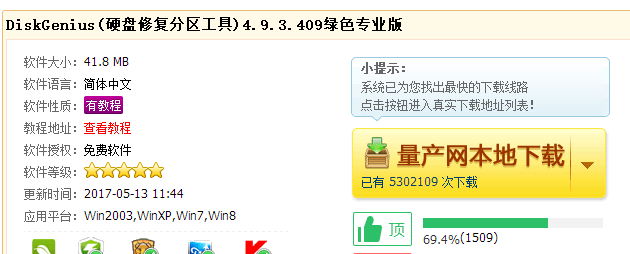
硬盘界面1
只要将其解压缩到硬盘上,双击Disk Genius.exe就可以运行。

硬盘界面2
先选中一个逻辑磁盘,例如逻辑磁盘H,再点击“硬盘”菜单,选择“坏道检测与修复”进行检测。
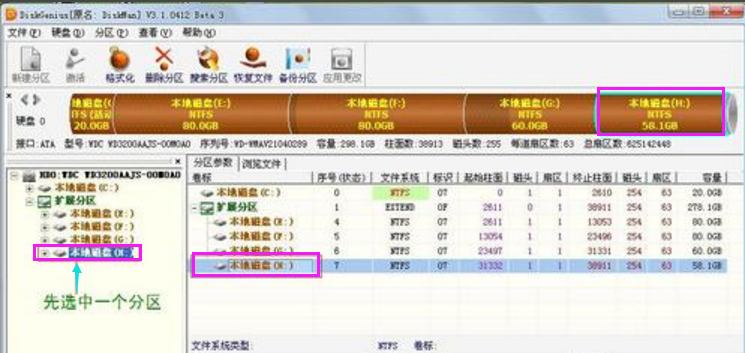
硬盘界面3
点击“坏道检测与修复”,可以看到H盘的柱面范围,点击“开始检测”

硬盘界面4
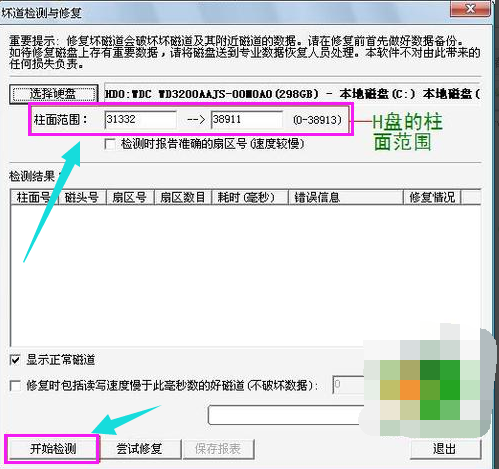
硬盘界面5
扫描到坏道的时候会发出“咯滋、咯滋”的声响,

硬盘界面6
完成之后,会出现一个是否有坏扇区、共有几个坏扇区的提示信息。
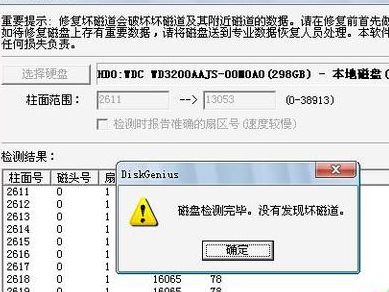
硬盘界面7
如果有坏道,可以通过删除分区,然后把坏扇区前后10~20MB的空间单独划分为一个区。 然后隐藏该分区,这样就可以隐藏坏扇区,防止硬盘物理坏道的扩散。
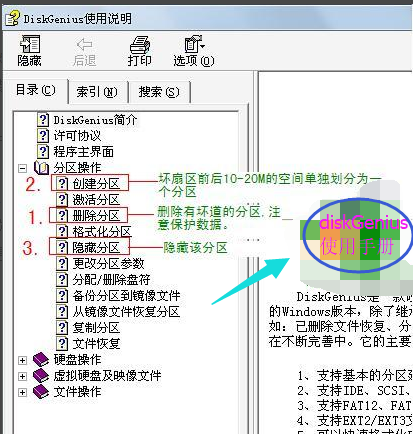
硬盘界面8
当然,也可以对整个物理硬盘进行检测。
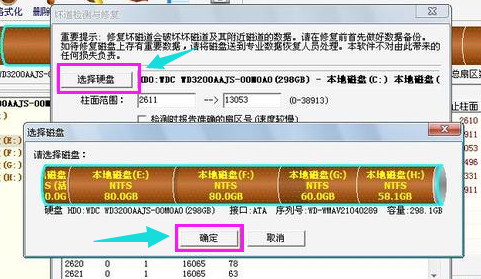
硬盘界面9
以上就是硬盘坏道修复工具DiskGenius的一些使用教程了,如果朋友出现类似的故障,可以下载该工具来修复。
猜您喜欢
- u盘盘符不显示解决教程2017-02-06
- USB接口如何重置,小编告诉你如何重置..2017-11-14
- u盘识别,小编告诉你怎么解决U盘无法识..2018-04-25
- u盘启动电脑无反应,小编告诉你电脑插..2017-12-12
- 优盘不显示,小编告诉你优盘不显示怎么..2018-07-25
- 图文详解雨林木风u盘系统教程..2017-06-05
相关推荐
- 如何设置u盘启动,小编告诉你神州笔记.. 2018-09-19
- u盘装系统教程 2019-07-03
- 小编告诉你晨枫U盘启动工具.. 2017-08-18
- u盘启动不显示硬盘,小编告诉你进入PE.. 2018-01-05
- win10系统下载到u盘怎么安装.. 2022-06-12
- 电脑无法进入U盘起动怎么回事.. 2017-05-01





 魔法猪一健重装系统win10
魔法猪一健重装系统win10
 装机吧重装系统win10
装机吧重装系统win10
 系统之家一键重装
系统之家一键重装
 小白重装win10
小白重装win10
 萝卜家园Ghost xp xp3 快速装机版 v1903
萝卜家园Ghost xp xp3 快速装机版 v1903 Seamonkey浏览器 v2.53.1官方中文版
Seamonkey浏览器 v2.53.1官方中文版 yy卡频道工具v1.0 免费绿色版 (YY专用卡频道工具)
yy卡频道工具v1.0 免费绿色版 (YY专用卡频道工具) 小狼浏览器 v1.0官方版
小狼浏览器 v1.0官方版 深度技术 Ghost Win11 64位完美装机版v2023.05
深度技术 Ghost Win11 64位完美装机版v2023.05 uc浏览器抢票版 v5.5.7852.9官方版
uc浏览器抢票版 v5.5.7852.9官方版 360游戏盒子v
360游戏盒子v 深度技术ghos
深度技术ghos 起舞加速浏览
起舞加速浏览 Ashampoo Sna
Ashampoo Sna 谷歌浏览器(C
谷歌浏览器(C 雨林木风Win8
雨林木风Win8 三星win7 32
三星win7 32 电脑公司 gho
电脑公司 gho HWMonitorPro
HWMonitorPro 萝卜家园win1
萝卜家园win1 深度技术Win1
深度技术Win1 小白系统ghos
小白系统ghos 粤公网安备 44130202001061号
粤公网安备 44130202001061号